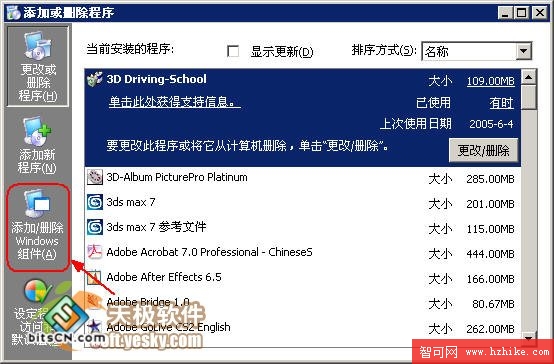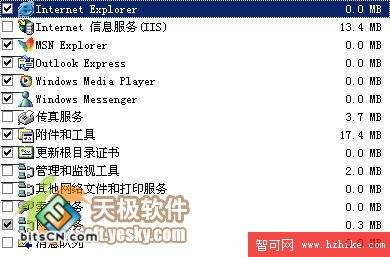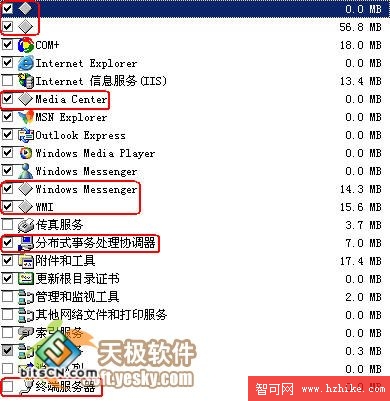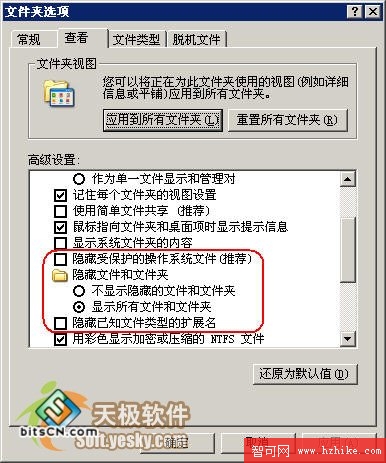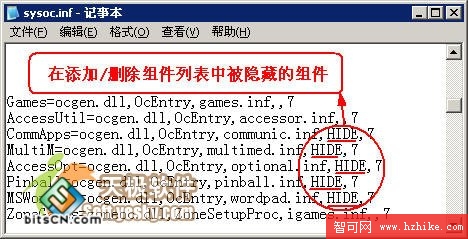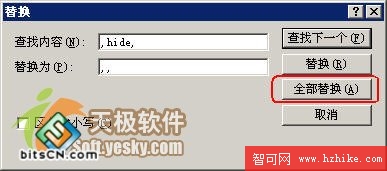在添加或刪除Windows XP中的組件時,我們一般使用控制面板中的“添加/刪除Windows組件”來完成,因為Windows會在“Windows組件向導”中列出 可以添加或刪除的大多數組件。可是,有些Windows組件,比如“終端服務”、“Windows Messenger”等,在該組件列表中卻難覓其蹤,想添加或刪除這樣的Windows組件似乎不太容易。下面我們就來看看,如何找出隱藏的系統組件。
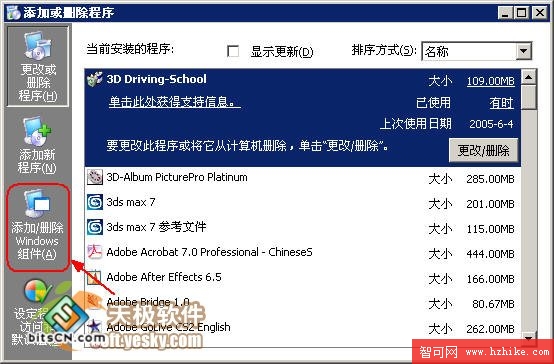
圖1 使用“添加/刪除Windows組件”
從控制面板中打開“添加或刪除程序”對話框後,單擊圖1中的“添加/刪除Windows組件”,就會打開“Windows組件向導”對話框,其中列出了可以添加或刪除的組件,如圖2所示。
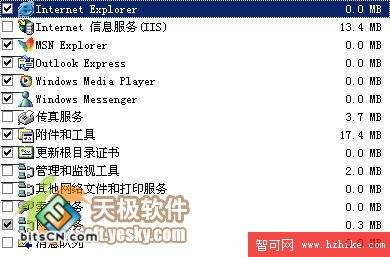
圖2 默認顯示的組件列表
其實,在“Windows組件向導”對話框的組件列表中還有一些項目沒有顯示出來,它們被隱藏了!要將它們“揪”出來,也並非什麼難事,只需要按照下面所介紹的方法一步步操作,就可以讓它們無所遁形。 請看,就是下面用紅線標出的這些家伙,被Windows給藏了起來!
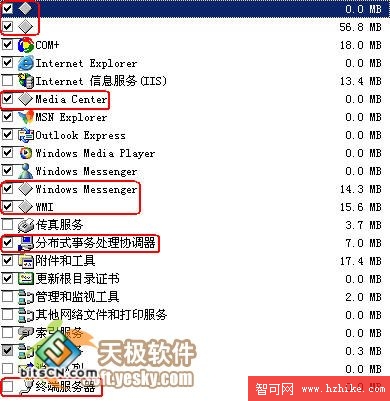
圖3 被“揪”出來的組件
操作步驟
1、打開資源管理器,浏覽到“C:\Windows\Inf”,如果你的Windows安裝在別的文件夾,如“D:\winxp”,則浏覽到“D:\winxp\Inf”。如果看不到這個“Inf”文件夾,則需要在資源管理器中選擇菜單“工具|文件夾選項”,然後在“文件夾選項”對話框中單擊“查看”選項卡,然後取消對“隱藏受保護的操作系統文件”、“隱藏已知文件類型的擴展名”兩個復選框的選擇,並選擇中“顯示所有文件和文件夾”。
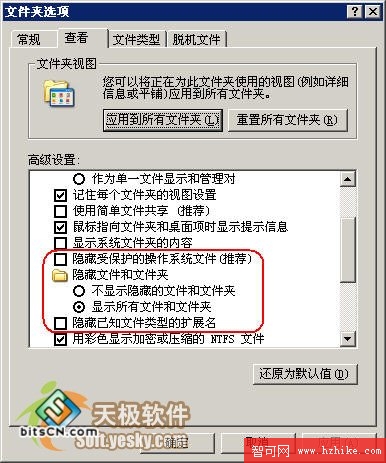
圖4 修改查看選項
2、在上述文件夾中找到文件“Sysoc.inf”,選中它,並按Ctrl+C復制,然後按Ctrl+V粘貼,這樣在該文件夾中就多了一個“復件 Sysoc.inf”,作為原文件的備份。如果想改回原來的設置,可以將修改後的“Sysoc.inf”刪除,然後再將“復件 Sysoc.inf”名稱改回為“Sysoc.inf”。
3、雙擊“Sysoc.inf”將其打開,默認是使用記事本打開的。也可以在文件上面單擊右鍵,然後選擇“打開方式”,找到“記事本”再打開。
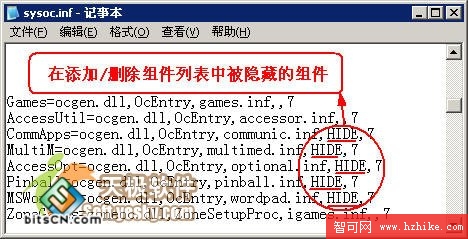
圖5 打開“Sysoc.inf”文件
4、選擇菜單“編輯|替換”(或按快捷鍵Ctrl+H),然後輸入“查找內容”為“,hide,”,“替換為”輸入框中填“,,”,單擊“全部替換”。
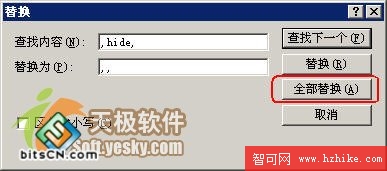
圖6 查找與替換
5、按Ctrl+S保存文件。
現在如果再打開“Windows組件向導”對話框,就會看到如圖3所示的隱藏組件了。如果要刪除某一組件,就取消對它的選擇,如果要安裝,就選中它。選擇完畢單擊該對話框中的“下一步”就可以執行添加或刪除操作了。
不過要注意的是,如果不清楚在做什麼,建議最好不要隨便刪除某組件,否則,如果你的Windows XP突然罷工,可就不那麼好玩了。所以上面提到的備份一定要做好,萬一想改回原來的,就要用到那個備份的文件了。